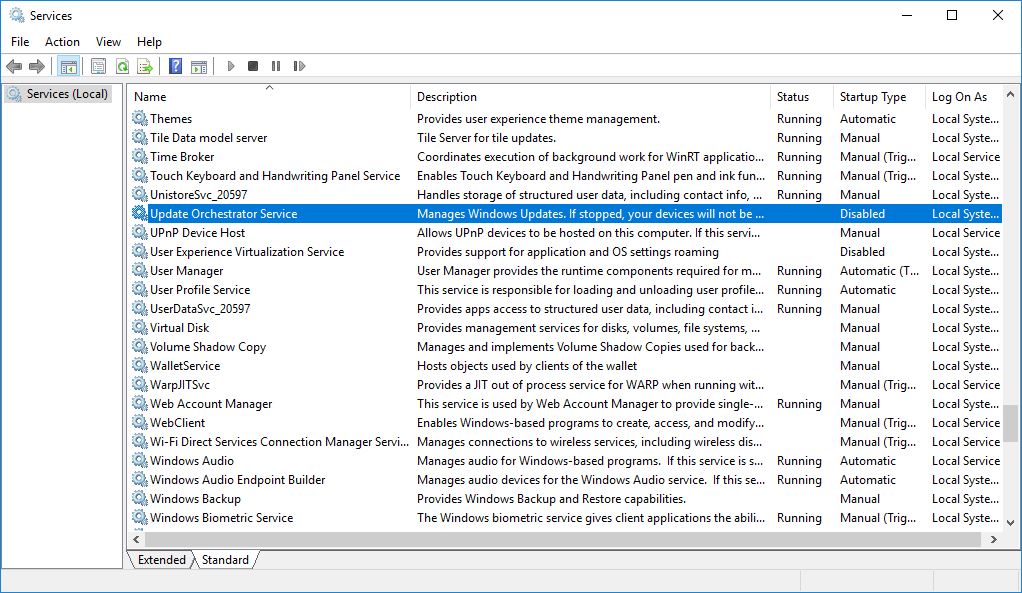Windows 10 egy teljesen más rendszer, mint a korábbi operációs rendszerek kiadása microsoft. Noha az elv és az architektúra nagyjából ugyanaz maradt, a Microsoft látható fejlesztéseket és újításokat hajtott végre az összes verzióban Windows 10.
A frissítési rendszerrel kapcsolatban Windows 10 (Windows Frissítések), ez nagyon megváltozott, és nem kínál sok a felhasználó képes blokkolni a frissítéseket. sem nem ajánlott erre a jelenlegi körülmények között egyre több és több történik cyber támadások és megjelennek sebezhetőség (Meltdown si Kísértet divatos ebben az időszakban).
Manapság egy kissé furcsa problémával szembesültünk a frissítéssel kapcsolatban Windows 10. Nincs frissítésért felelős testület: Windows Frissítések, Windows Frissítések Settings / Opciók és a "A telepített frissítési előzmények megtekintése" nem működött. Bár kinyílhat panel Windows A frissítés fehér marad, a felső sávban megjelenik egy mutató, amely bizonyos tartalmakat betölt.
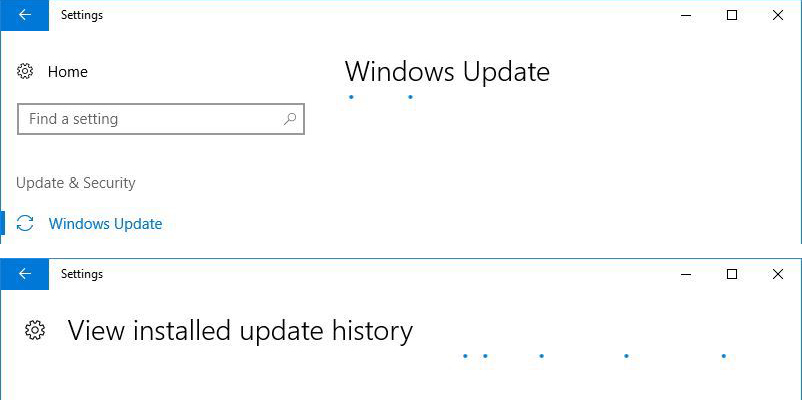
Miért nem működik, és az oldal / panel nem töltődik be "Windows Frissítés" be Windows 10
Összehasonlítva operációs rendszerek Windows 7, Windows Vista si Windows XP, Windows A 10 egy másik frissítési rendszert használ. Ha a korábban említett verziókhoz a frissítéseket letölthették a Microsoft webhelyéről, és rendszeres szoftverként telepíthették, akkor Windows 10 ezeket a frissítéseket csak a "Windows Frissítés". Tetszik ez a frissítési modul Windows 10 ahhoz, hogy dolgozni tudjon, szükséges, hogy bizonyos szolgáltatások Windows (Windows Szolgáltatások) futtatni az operációs rendszeren.
- Windows Frissítések
- Háttér intelligens átviteli szolgáltatás (BITS)
- Kriptográfiai szolgáltatás
- Orchestrator szolgáltatás frissítése
Ezeknek a szolgáltatásoknak mind a négy futtatásához szükséges Windows Frissítse a normál működéshez.
Hogyan ellenőrizhető, hogy a szolgáltatások Windows A frissítés fut Windows 10
nyílt Windows Szolgáltatások. Ehhez nyomja meg a "győzelem"+"RÉs írja be a "Run" mezőt a "Run" mezőbeservices.msc"Azután"belépVagy nyissa meg a "Start menüt", és írja be a "szolgáltatások" szót. A "Szolgáltatások" megjelenik az eredménylistában.
A megnyíló listában azonosítjuk a fent említett négy szolgáltatást, és megnézzük, hogy van-e státuszuk "futás". Ellenkező esetben kattintson a jobb gombbal a kiválasztott szolgáltatásra, és "Rajt".
A szolgáltatások megkezdése után visszatérünk a panelhez Windows Frissítés. Mindennek normálisan kell működnie.
Ő volt a felelős a problémánkért "Orchestrator szolgáltatás frissítése". Szolgáltatás a Windows 10, amely a frissítési szolgáltatások teljes kezeléséért felelős. Ha ez a szolgáltatás ki van kapcsolva, akkor a panelek "Windows Frissítés” és „Telepített frissítési előzmények megtekintése” fehér oldalt jelenít meg, és már nem telepíthet frissítéseket Windows 10. Üres.
5
-
Windows 10 frissítés [Problémák megoldása]
-
Windows 10 Frissítés [How To]
Rögzít Windows 10 Frissítési problémák
Hogyan javíthatjuk a frissítési módot Windows 10, arra az esetre, ha már nem tudunk frissítéseket futtatni Windows 10, vagy a frissítések megtagadják a telepítést.
Melyek a szolgáltatások Windows elengedhetetlen a működéséhez Windows Frissítéseket.